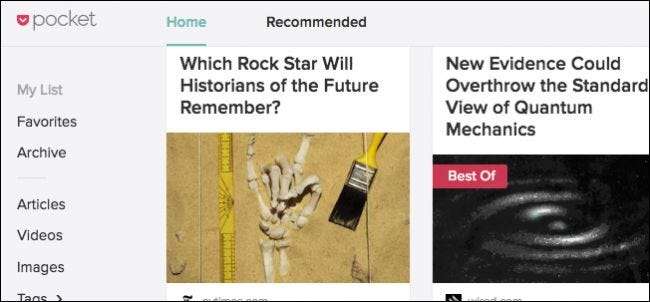
Закладки - це останнє десятиліття. Якщо ви знайдете в Інтернеті статтю, яку хочете зберегти на потім, вставте її Кишеньковий – Безкоштовна веб-служба, яка зберігає статті та синхронізує їх на всіх ваших пристроях, без реклами та зайвого форматування. Ви навіть можете читати їх в автономному режимі.
Прочитайте це пізніше сервісів багато , і хоча у вас вже є фаворит, наш вибір - Pocket, який, здається, робить це все краще за все інше. Звичайно, ці альтернативи мають свої переваги, наприклад Функція читання Safari на iOS та OS X. , але Pocket упакований (без каламбуру) з опціями та функціями, не відчуваючи себе роздутим та громіздким.
Якщо ви ніколи не пробували Pocket, то перше, що ви хочете зробити, це зайти на їх веб-сайт і створити обліковий запис. Потім встановіть розширення для улюбленого веб-браузера або операційної системи. Користувачі Chrome, встановіть розширення Chrome тут . Ви також можете встановити Кишеня для сафарі якщо ви використовуєте Mac, а також встановіть його на Mozilla Firefox , або навіть Microsoft Edge, якщо ви Windows Insider . Якщо ви використовуєте інший браузер, просто швидко проведіть пошук у Google, щоб перевірити, чи доступний він для вас.
Якщо ви використовуєте iPhone або iPad, вам потрібно отримати Pocket для iOS . Те саме стосується і якщо ви використовуєте Mac або ти частково для пристроїв Android .
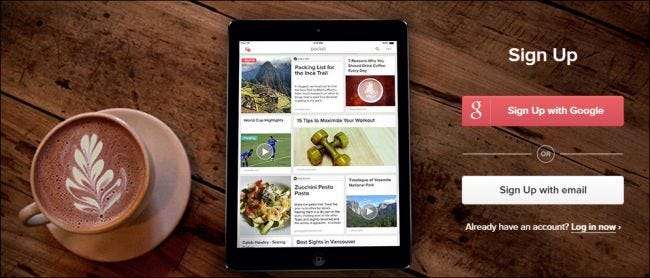
Ви також можете додавати речі до Pocket за допомогою закладки або електронною поштою.
З метою нашої демонстрації ми покажемо більшість решти наших екранів за допомогою Google Chrome, але розширення Pocket має працювати майже однаково у всіх браузерах. Ми також зупинимось на веб-сайті GetPocket, але також обговоримо Pocket client.
Характеристики Pocket однакові, незалежно від того, що ви використовуєте, вони просто будуть розташовані по-різному.
Як зберегти веб-сторінки та статті у кишені
Почнемо із збереження деяких веб-сторінок (адже, зрештою, це те, що стосується Pocket). Тут у вас є кілька варіантів.
Використання Pocket Extension
Розширення браузера Pocket - це найпотужніший спосіб зберігати статті в Pocket, тому ми продемонструємо це спочатку. Коли ви потрапляєте на веб-сторінку (статтю, новини чи інструкції з улюбленого веб-сайту), просто натисніть піктограму Pocket на панелі інструментів браузера.
У Chrome це виглядає так. Інші браузери покажуть подібне спливаюче вікно.
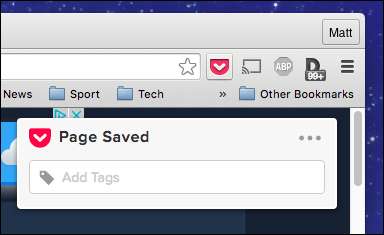
Якщо натиснути три крапки, з’являться інші варіанти: заархівувати або видалити сторінку, відкрити її в Pocket або отримати доступ до налаштувань.
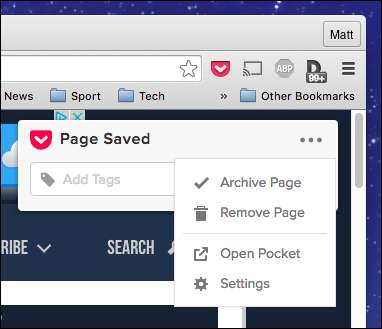
Якщо ви вирішите перевірити налаштування, ви зможете вийти з системи, увімкнути або змінити комбінацію клавіш для збереження статей та ввімкнути службу швидкого збереження для кількох різних сайтів (Twitter, Hacker News та Reddit).

Швидке збереження може бути корисним, якщо ви звичайний браузер Twitter, Hacker News або Reddit. Вони в основному додають кишенькову кнопку на ці сторінки. Наприклад, на Reddit ви побачите нову опцію збереження публікацій та коментарів, коли знайдете щось справді цікаве, на що хочете звернути більше уваги пізніше.
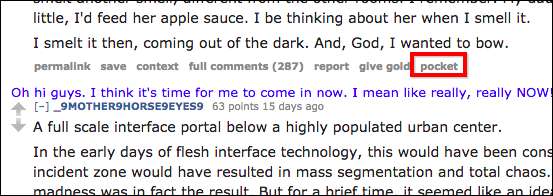
Можливо, ви також помітили можливість додавання тегів. Теги чудові, оскільки, як ви виявите з часом, ви збираєтесь запхати багато речей у свою кишеню, тому додавання тегів робить речі надзвичайно простими для подальшого пошуку.
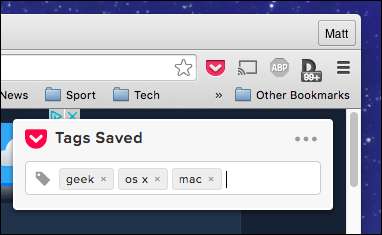
Вам не потрібно додавати теги, коли ви одразу щось зберігаєте. Ви завжди можете повернутися пізніше і додати їх.
Використання Pocket Bookmarklet
Pocket також має закладку, яку ви можете додати на панель інструментів закладок вашого браузера. Він не має стільки функцій (все, що він робить, це надсилання URL-адреси до кишені), але вам не потрібно встановлювати розширення, що приємно. Щоб додати закладку, просто перетягніть кнопку з домашньої сторінки Pocket на панель закладок вашого браузера.
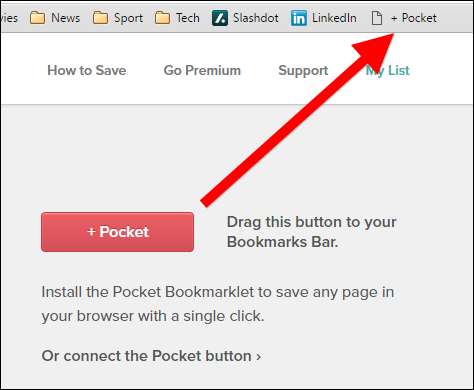
Коли ви знайдете сторінку, яку хочете зберегти, просто клацніть закладку, і ця сторінка буде збережена у вашому списку.

Цей метод не вимагає спеціального встановлення розширення кнопки Pocket, і ви також можете додавати теги та переглядати свій список.
Використання Pocket-by-Email
Нарешті, якщо ви перебуваєте на іншому комп’ютері, де у вас немає доступу до кнопки Pocket, ви також можете додавати статті по електронній пошті. Робити це просто просто. Просто відкрийте нове повідомлення з облікового запису електронної пошти, який ви використовуєте для входу в кишеню.
Далі, адресуйте повідомлення на [email protected] та вставте URL-адресу в тіло повідомлення.
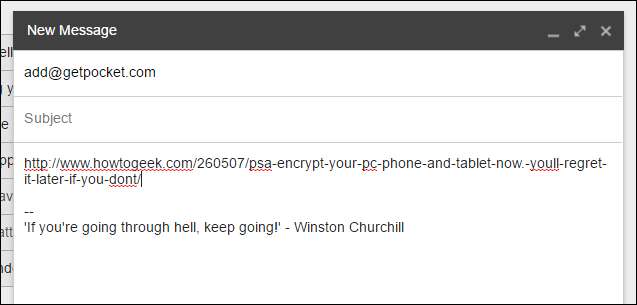
Ось і все - надішліть своє повідомлення, і посилання буде негайно додано до вашого списку читання у Pocket.
Як отримати доступ до вашої кишенькової черги з веб-браузера
Щоб отримати доступ до своєї кишенькової черги з будь-якого веб-браузера, вам потрібно перейти до GetPocket.com . Там ви знайдете все, що зберегли.
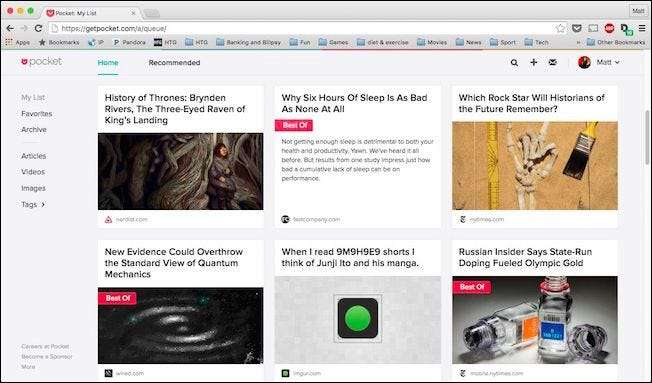
Коли ви наводите курсор на статтю за допомогою миші, вам буде запропоновано кілька додаткових опцій.
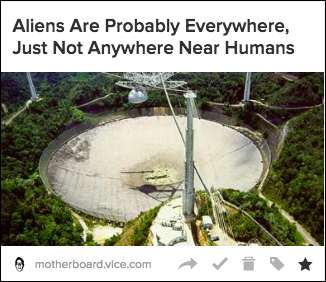
Ці параметри (зліва направо): спільний доступ, архівування, видалення, додавання тегів та вибране.
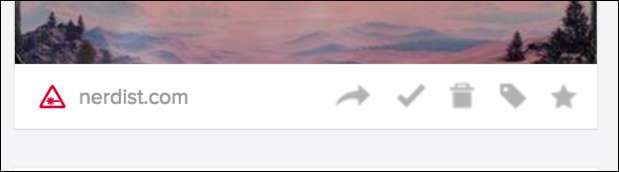
Спільний доступ дозволяє вам (як ви вже здогадалися) ділитися статтями з різними службами, такими як Twitter, Facebook та Buffer. Ви також можете порекомендувати щось у своєму Pocket-профілі або надіслати щось електронною поштою другові. Нарешті, ви можете використовувати це для перегляду оригінальної статті, що зручно, коли ви хочете поділитися URL-адресою безпосередньо з кимось через чат або текст. (Або якщо ви хочете прочитати коментарі на оригінальній сторінці.)
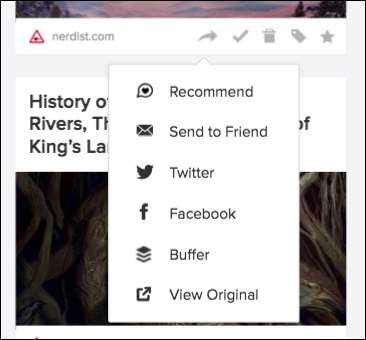
Зауважте також, що, як ми вже згадували раніше, ви можете додавати теги звідси. Якщо ви поглянете на навігаційний стовпець ліворуч, ви зможете побачити всі свої теги для всіх своїх елементів. Ось так ви зможете знаходити речі, які позначили позначкою пізніше.

Наприклад, якщо ви зберегли статтю про безпілотники, але не впевнені, про що йшлося, лише те, що ви позначили тегом "безпілотники", то ви можете легко звузити всі статті в Pocket до тих, що позначені як такі.
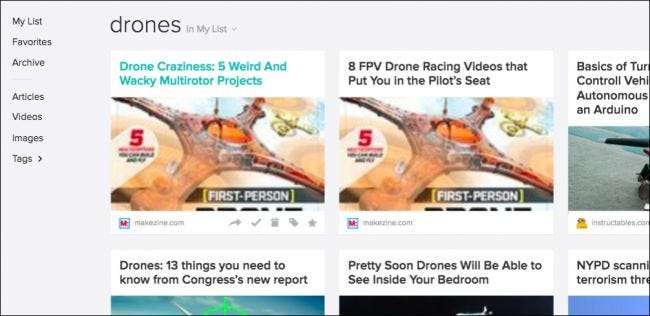
Нарешті, коли ви вподобаєте щось, воно закріпить його на спеціальній сторінці для речей, які у вас є в кишені, і які вам здаються справді вартими уваги.
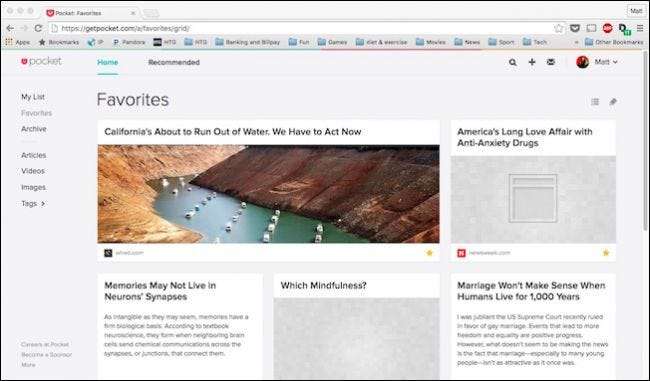
Є деякі інші налаштування, з якими ви можете возитися, переглядаючи щось у своїй черзі. У верхньому рядку знаходиться панель інструментів із функцією пошуку, додавання та вхідних повідомлень.
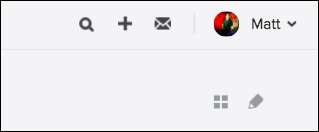
Ви шукаєте речі за назвою чи URL-адресою, що набагато ефективніше, коли ви виконуєте пошук у результатах, які ви вже позначили.

Під панеллю інструментів є ще дві піктограми, які мають досить круті сили. Ви можете переключатися між переглядами списку та плитки, але поряд із цим є функція масового редагування.
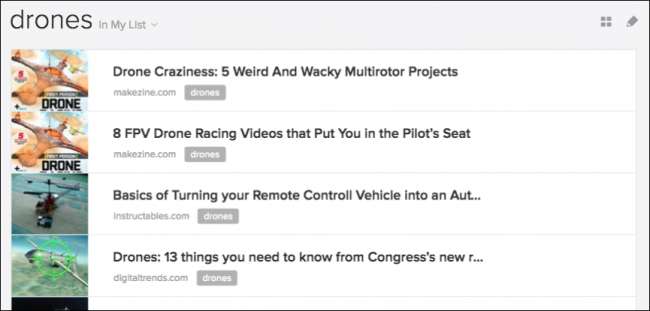
Масове редагування дозволяє дійсно виконати магію над великими групами подібних предметів. Клацніть на ньому, і вгорі з’являться параметри, що дозволяють масово архівувати, улюблені та видаляти елементи, а також масово додавати теги.
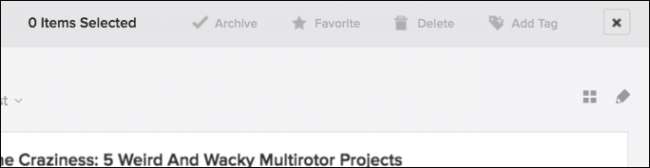
Вибір елементів у режимі масового редагування здійснюється так само, як це можна зробити у Finder або File Explorer, просто використовуйте відповідну клавішу модифікатора (“Command” на Mac, “Ctrl” на Windows), щоб вибрати конкретні елементи, на які ви хочете вплинути.
Як отримати доступ до своєї кишенькової черги з телефону, планшета або Mac
Для Android, iOS та OS X доступні спеціальні програми Pocket. Якщо ви використовуєте Windows або Linux, вам офіційно не пощастило. Існує кілька створених користувачами програм, які ви можете спробувати , що може відповідати рахунку, але, чесно кажучи, браузер чудово підходить для читання на настільному комп'ютері - програми дійсно виглядають мобільними. Для тих, хто використовує мобільну ОС, відмінну від Android або iOS, ви можете зверніться до цієї веб-сторінки для отримання додаткової інформації.
В офіційних додатках немає нічого складного, і якщо ви знайомі з функціями та опціями, доступними на веб-сайті Pocket, то Pocket Apps будуть здаватися другою природою.
Давайте коротко ознайомимось з основними функціями програм iOS та Mac, щоб дати вам побіжне уявлення про те, чого чекати.
Коли ви відкриваєте додаток Pocket, ви побачите список своїх кишенькових статей.
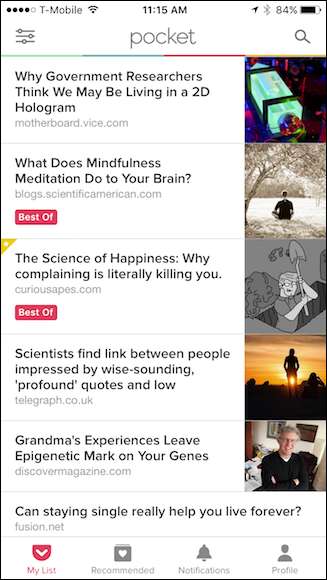
Натискання статті відкриє її в режимі читання Pocket Reader без реклами.
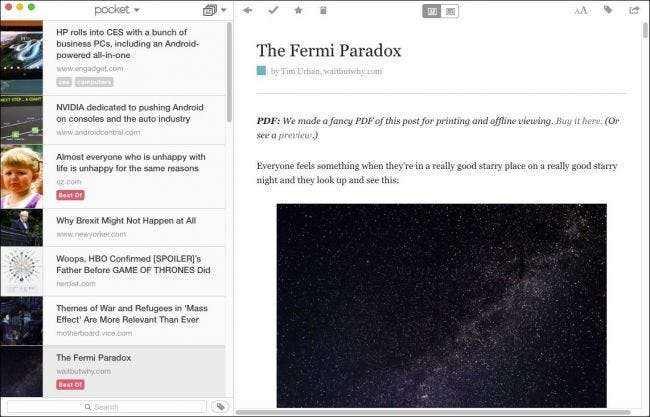
У додатку OS X, коли ви клацаєте піктограму, показану червоним кольором, вона відкриє оригінальну статтю (оголошення та все) у вбудованому браузері Pocket.

У мобільному додатку натисніть статтю, яку хочете прочитати, а потім торкніться трьох крапок у куті (це буде вгорі праворуч на Android).
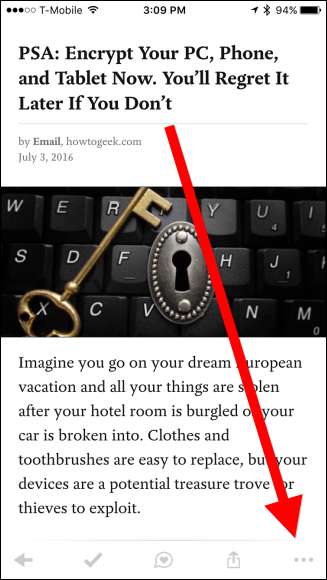
З отриманого меню з’явиться чимало нових опцій, включаючи можливість зміни налаштувань дисплея, додавання тегів, читання статті та, звичайно, переключення на веб-перегляд.
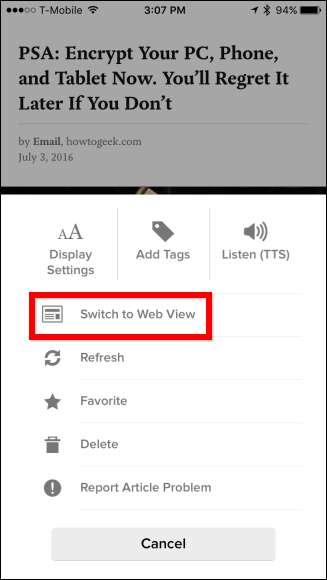
Отримавши доступ до статті таким чином, ви отримаєте варіанти таких речей
Параметри статті досить очевидні в настільному додатку, але в мобільній версії вам потрібно буде провести пальцем вліво або вправо по статті, використовуючи програму iOS, або довго натискати, використовуючи версію Android.
Потім ви зможете (зліва направо) позначити його тегами, заархівувати, якщо ви перебуваєте в режимі перегляду «Мой список» (або повернути його в «Мій список», якщо ви перебуваєте в режимі «Архів»), додати до вибраного, рекомендувати , видаліть його і, нарешті, поділіться ним.

У мобільному додатку ви можете змінити текст та вигляд читача, додати теги та поділитися статтею, використовуючи три елементи керування у верхньому правому куті.
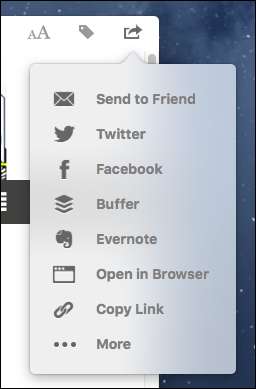
У нижній частині мобільного додатка для iOS є елементи керування, що дозволяють переключатися між «Мій список», «Рекомендований», «Сповіщення» та переглядати свій профіль.
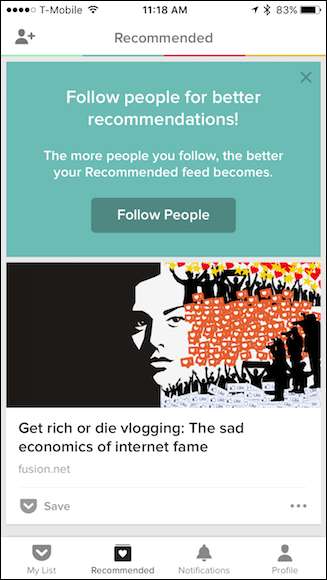
У версії для Android речі розташовані інакше. «Мій список» та «Рекомендовані» розміщені один біля одного, тоді як екрани сповіщень та профілю відображаються у вигляді піктограм у верхньому рядку.
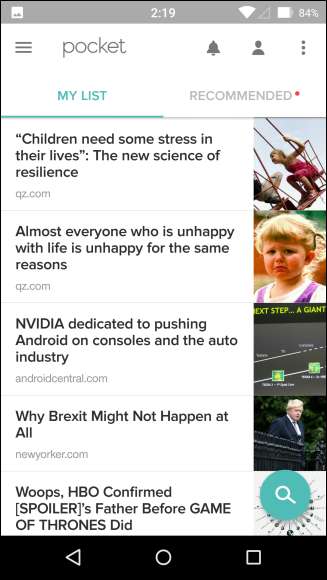
Перегляньте верхній лівий кут мобільного додатка. Є три рядки, що вказують на подальші особливості.
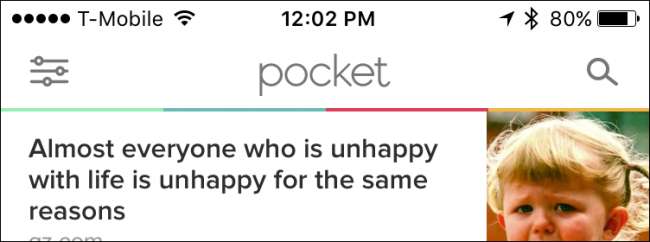
Натискання цієї піктограми відкриває навігаційну панель, з якої ви можете перейти до різних подань, і що більш важливо, проглянути вашу статтю за допомогою тегів. Зовнішній вигляд між версіями iOS та Android різний, але параметри майже однакові, за винятком того, що додаток Android включає можливість оновлення до Pocket Premium.
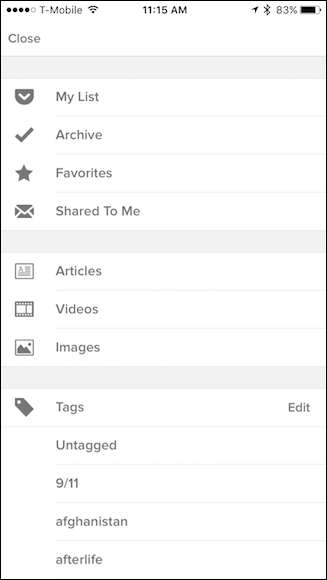
У програмі для настільних ПК потрібно натиснути меню «Кишеньковий» у верхній частині списку статей, щоб перейти між поданнями «Домашня сторінка», «Вибране» та «Архів».
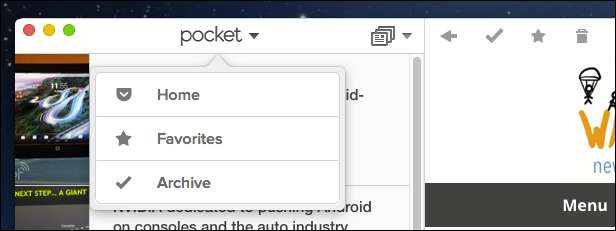
Праворуч від цього меню є ще один випадаючий список, що дозволяє сортувати між усіма елементами, статтями, відео та зображеннями.

Нарешті, внизу списку статей є значок тегу, за допомогою якого ви зможете сортувати свої матеріали за тегами. Зліва від цієї піктограми ви також можете скористатися функцією пошуку.
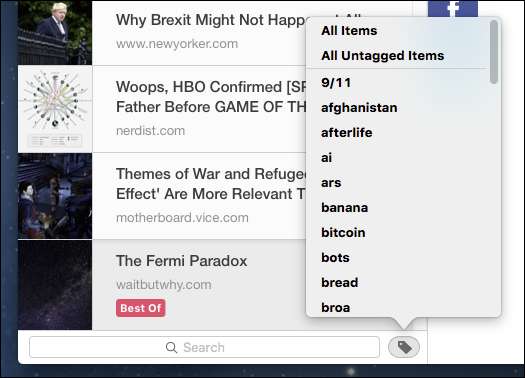
Якщо навігація по кишеньковому інтерфейсу здається вам занадто багатою, тоді просто отримайте доступ до всього за допомогою меню «Елемент» на панелі меню (лише для OS X).
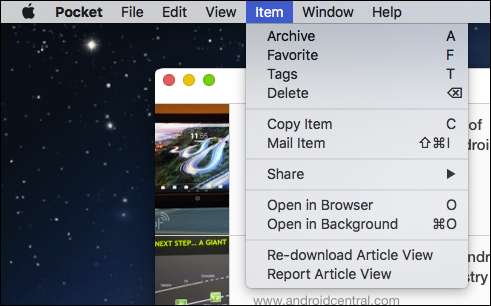
Щоб здійснити масове редагування в мобільному додатку, просто натисніть і утримуйте статтю, щоб розпочати вибір елементів у версії iOS.
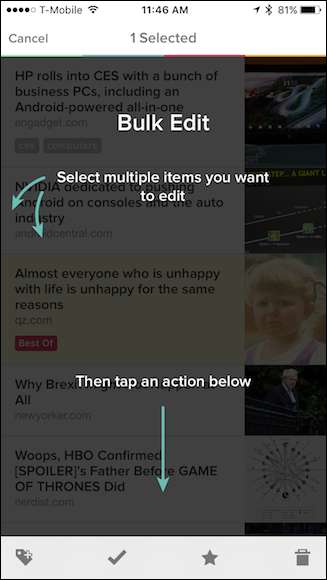
У версії Android натисніть три крапки у верхньому правому куті, щоб отримати доступ до опції з меню. Ви також можете отримати доступ до налаштувань звідси.
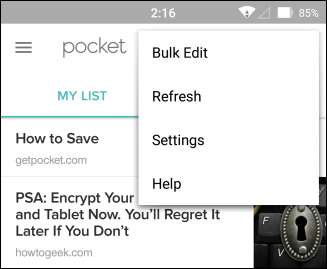
Якщо ви хочете налаштувати програму iOS, натисніть кнопку «Профіль», а потім торкніться піктограми шестірні у верхньому правому куті екрана, що з’явиться.
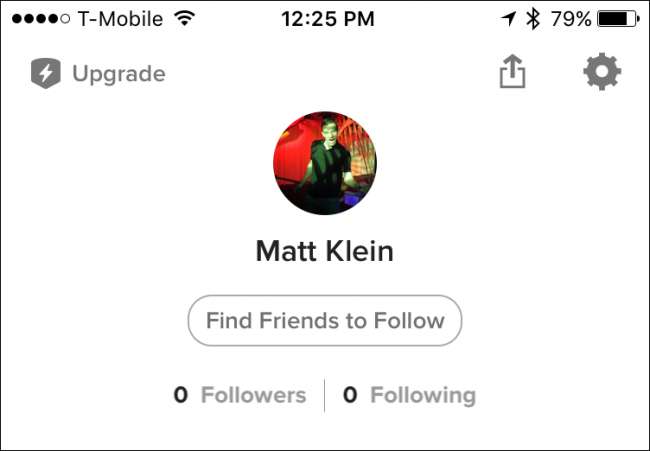
У мобільному додатку є велика кількість налаштувань, включаючи варіанти зміни режиму читання, читання в автономному режимі, поведінки списків тощо. Обидві версії додатків мають багато однакових варіантів, а також деякі дуже різні, так що знайдіть час, щоб переглянути їх і перевірити.

У настільній версії, до якої можна отримати доступ з меню Pocket (або натискання Command R, в OS X), варіантів набагато менше і простіше для сортування.
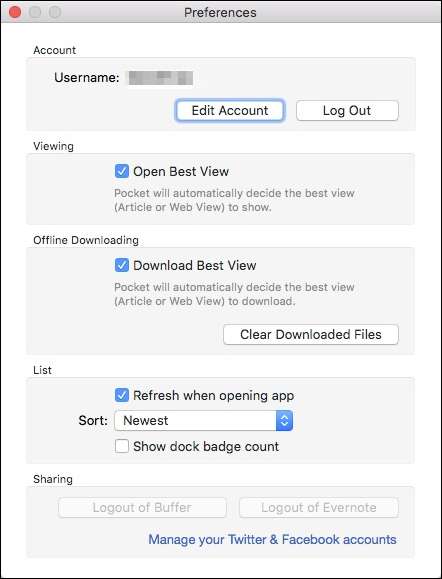
Мабуть, найкраще у використанні Pocket, незалежно від того, чи це через веб-перегляд або за допомогою однієї з програм, - це те, що воно, схоже, спонукає до досліджень та експериментів. Цікаво грати з різними поглядами та рухати речі. У цій статті ми торкнулися лише найважливіших особливостей Pocket; Ви можете надзвичайно багато зробити, якщо хочете поколупатись.
ПОВ'ЯЗАНІ: Найкращі способи збереження веб-сторінок для читання пізніше
Більше того, навіть якщо ви не використовуєте Mac або ніколи не хочете користуватися однією з програм, ви можете робити все, що може зробити веб-сайт, який можуть робити додатки. Це означає, що ви не втрачаєте функції та зберігаєте такий самий контроль над своїми статтями та історіями. З цієї причини та багатьох інших він все ще виділяється як наш улюблений спосіб сховати речі, які нам доводиться зберігати або хотіти прочитати пізніше.







